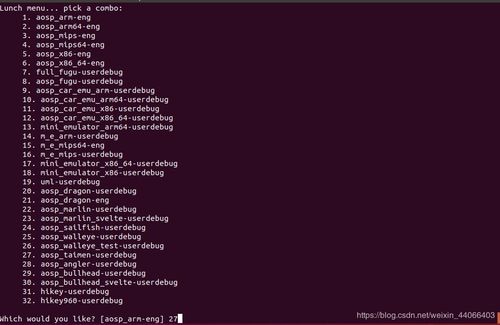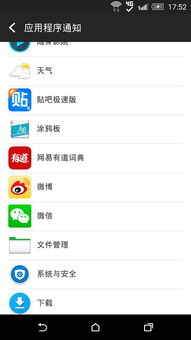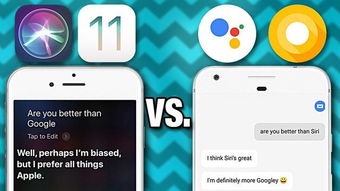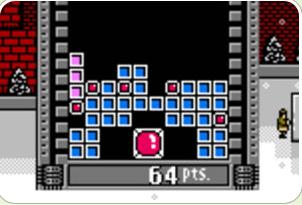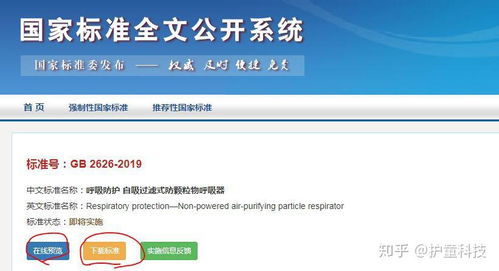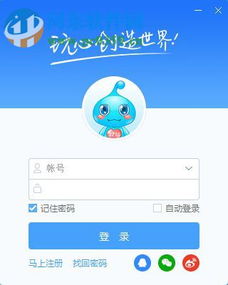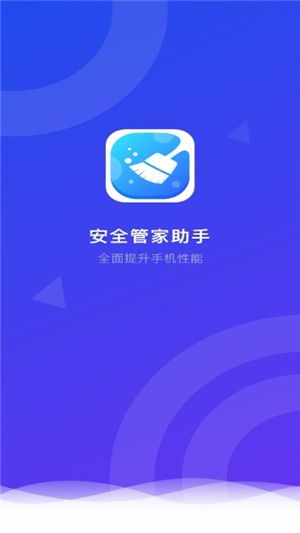windows获取系统变量,Windows系统变量获取方法详解
时间:2024-11-18 来源:网络 人气:
Windows系统变量获取方法详解
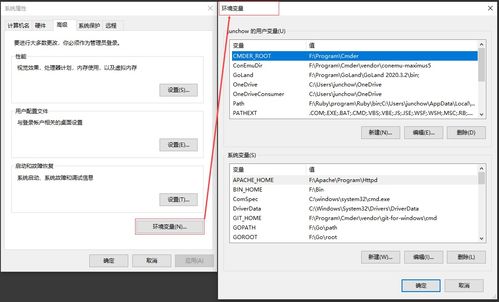
在Windows操作系统中,系统变量是用于存储系统配置信息的关键数据。这些变量可以影响系统的行为,如路径、系统时间、系统语言等。了解如何获取系统变量对于系统管理和配置调整非常重要。本文将详细介绍在Windows系统中获取系统变量的方法。
一、通过系统属性获取系统变量
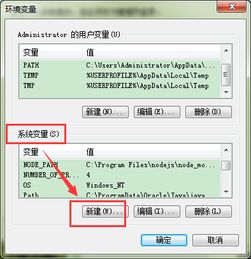
系统属性是Windows中查看和修改系统变量的一种简单方法。
点击“开始”按钮,在搜索框中输入“系统”并点击进入。
在系统窗口中,点击左侧的“高级系统设置”。
在系统属性窗口中,点击“环境变量”按钮。
在环境变量窗口中,左侧列表中会显示所有系统变量,包括用户变量和系统变量。
双击某个变量,可以查看其值。
这种方法适合快速查看系统变量,但不便于获取所有系统变量的值。
二、通过命令提示符获取系统变量
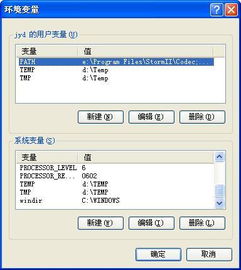
命令提示符是获取系统变量的另一种方式,它允许用户通过命令行执行操作。
按下Windows键 + R,输入“cmd”并按Enter键打开命令提示符。
在命令提示符中,输入以下命令并按Enter键:
set
执行上述命令后,命令提示符会列出所有系统变量及其值。
这种方法可以一次性获取所有系统变量的值,非常适合需要批量获取系统变量值的场景。
三、通过PowerShell获取系统变量
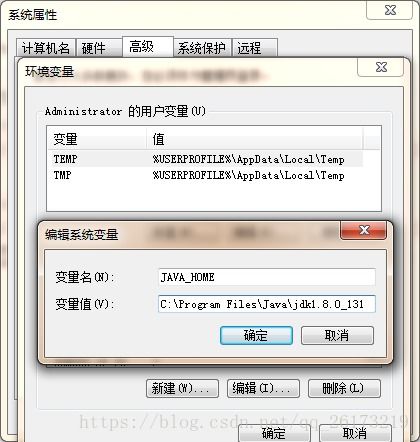
PowerShell是Windows的一个强大脚本语言和命令行工具,可以用来执行复杂的系统管理任务。
按下Windows键 + X,选择“Windows PowerShell (管理员)”。
在PowerShell窗口中,输入以下命令并按Enter键:
Get-ChildItem Env:
执行上述命令后,PowerShell会列出所有环境变量,包括系统变量和用户变量。
这种方法可以获取所有环境变量的详细信息,非常适合需要深入分析系统变量的场景。
四、注意事项
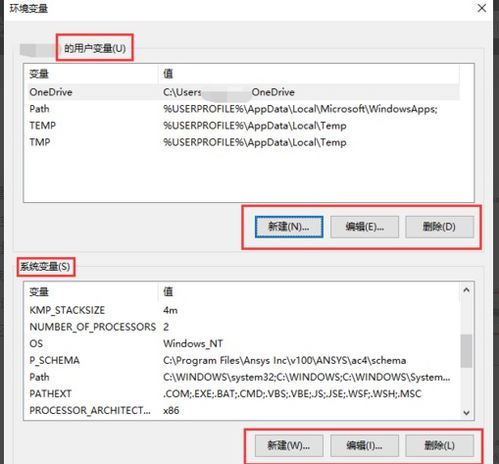
在获取和修改系统变量时,需要注意以下几点:
修改系统变量可能会影响系统的稳定性和安全性,请谨慎操作。
在修改系统变量后,可能需要重启计算机或重新登录以使更改生效。
对于一些敏感的系统变量,如系统路径,修改时需要确保输入正确的值。
总之,了解如何获取Windows系统变量对于系统管理和配置调整至关重要。通过本文介绍的方法,用户可以轻松获取系统变量的值,并根据需要进行相应的配置。
相关推荐
教程资讯
教程资讯排行

系统教程
- 1 ecos 安装-ECOS 安装的爱恨情仇:一场与电脑的恋爱之旅
- 2 北京市监控员招聘:眼观六路耳听八方,责任重大充满挑战
- 3 php冒泡排序的几种写法-探索 PHP 中的冒泡排序:编程艺术与心情表达的完美结合
- 4 汽车电控系统结构-汽车电控系统:ECU 与传感器的完美结合,让驾驶更智能
- 5 gtaiv缺少xlive.dll-GTAIV 游戏无法运行,XLive.DLL 文件丢失,玩家苦寻解
- 6 crisis公安机动百度云-危机时刻,公安机动部队与百度云的紧密合作,守护安全
- 7 刺客信条枭雄突然停止-玩刺客信条:枭雄时游戏突然停止,玩家心情跌入谷底
- 8 上海专业数据恢复,让你不再为丢失数据而烦恼
- 9 冠心病护理措施-呵护心脏,从饮食、运动和情绪管理开始,远离冠心病
- 10 分区魔术师使用-分区魔术师:让电脑硬盘井井有条的神奇工具
-
标签arclist报错:指定属性 typeid 的栏目ID不存在。